Tạo sự kiện Microsoft Teams Live Bằng cách sử dụng Bộ mã hóa Teams
Quan trọng:
-
Các sự kiện teams trực tiếp sẽ được nghỉ hưu và thay thế bằng hội trường thành phố vào tháng 9 năm 2024. Bắt đầu với tòa thị chính trong Teams để có trải nghiệm sự kiện ảo nâng cao.
-
Để tìm hiểu thêm, hãy xem Chuyển từ Sự kiện trực tiếp của Microsoft Teams sang phòng họp thị trấn.
Trong sự kiện Teams trực tiếp, bạn có thể phát trực tuyến video từ một bộ mã hóa bên ngoài đến Microsoft Stream nếu bộ mã hóa của bạn hỗ trợ Giao thức Nhắn tin Real-Time (RTMP). Nếu bạn cần một số mẹo để thiết lập bộ mã hóa bên ngoài, hãy xem danh sách các bộ mã hóa được hỗ trợ này.
Lưu ý: Stream hỗ trợ các bộ mã hóa dựa trên phần cứng và phần mềm.
-
Trong Teams, chọn Lịch

Lưu ý: Lịch Teams chỉ mất 15 ngày trong tương lai. Bạn cũng có thể tham gia sự kiện bằng cách chọn sự kiện từ lịch Outlook, rồi bấm vào Tham gia sự kiện trực tiếp.
-
Cho đến khi bạn bắt đầu sự kiện, bạn sẽ thấy tiêu đề, ngày và giờ trong cửa sổ xem trước Bộ mã hóa.
-
Bấm vào Bắt đầu thiết lập.
Lưu ý: Thiết lập có thể mất một chút thời gian để hoàn tất.
-
Sau khi bạn thấy thông báo Sẵn sàng kết nối, hãy đi tới tab Cài đặt và sao chép URL đầu vào máy chủ vào bộ mã hóa của bạn để bắt đầu nhập.
-
Sau khi bắt đầu phát trực tuyến từ bộ mã hóa sang Stream sử dụng URL đầu ra, bạn sẽ thấy bản xem trước của nguồn cấp video từ bộ mã hóa trong bản xem trước Bộ mã hóa.
Lưu ý: Người dự sẽ không thấy bản xem trước này cho đến khi bạn bắt đầu sự kiện trực tiếp.
-
Khi bạn đã hài lòng với thiết lập và xem trước video, hãy chọn Bắt đầu. Sau khi sự kiện trực tiếp bắt đầu, video từ bộ mã hóa sẽ được phát đến sự kiện.
-
Nếu sự kiện có dấu hỏi&A, bạn có thể điều tiết sự kiện bằng cách chọn Q&A

-
Bấm vào Trò

-
Để kết thúc sự kiện, hãy bấm Kết thúc sự kiện.
Bộ mã hóa Teams cho phép người dùng tạo ra các sự kiện trực tiếp trực tiếp từ một bộ mã hóa phần cứng hoặc phần mềm bên ngoài với Teams.
Để tạo sự kiện trực tiếp bằng Cách sử dụng Bộ mã hóa Teams:
-
Đi tới lịch Teams của bạn và chọn mũi tên bên cạnh Cuộc họp mới.
-
Từ menu thả xuống, chọn Sự kiện trực tiếp.
-
Nhập tên sự kiện, thời gian bắt đầu và kết thúc cùng các chi tiết khác. Sau đó, chọn Tiếp theo.
-
Chọn Teams Encoder bên dưới Bạn sẽ tạo sự kiện trực tiếp như thế nào?
Lưu ý: Phụ đề đã dịch hiện không được hỗ trợ trong các sự kiện trực tiếp bằng cách sử dụng Bộ mã hóa Teams.
-
Chọn Lên lịch.
Quan trọng: Khi sử dụng Bộ mã hóa để sản xuất một sự kiện, người sản xuất cần sử dụng máy khách Teams để duy trì kết nối với cuộc họp trong suốt thời gian diễn ra sự kiện. Nếu nhà sản xuất ngắt kết nối trong hơn 10 phút, sự kiện có thể kết thúc sớm mà không có hành động của họ.
Liên kết và khóa RTMP
Để xem liên kết và khóa RTMP:
-
Đi tới lịch Teams và chọn sự kiện trực tiếp của bạn. Chọn Bung

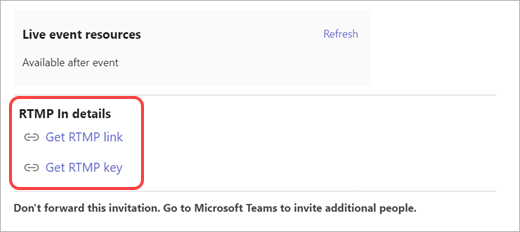
-
Người tổ chức cuộc họp cũng có thể xem nội dung này sau khi tham gia sự kiện bằng cách chọn Hành động khác ... >chọn Cuộc họp.
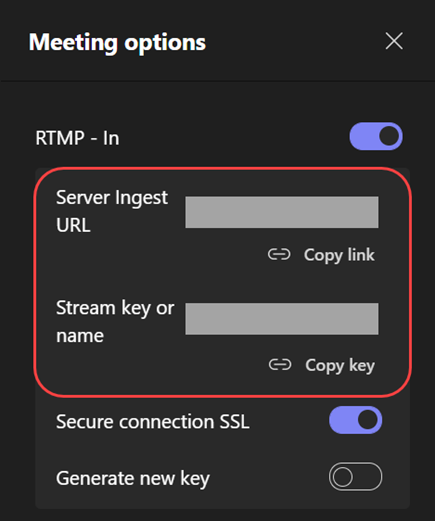
Gửi nguồn cấp video từ Teams Encoder.
-
Sau khi đã tham gia và thấy cảnh báo sau đây, bạn có thể bắt đầu phát trực tuyến từ bộ mã hóa của mình:

-
Sau khi bạn bắt đầu phát trực tuyến từ bộ mã hóa sang Stream sử dụng URL đầu ra, bạn sẽ thấy bản xem trước của nguồn cấp video trong bản xem trước Bộ mã hóa, được gọi là Custom RTMP.
Lưu ý: Người dự sẽ không thấy bản xem trước này cho đến khi bạn bắt đầu sự kiện trực tiếp.
-
Chọn nguồn cấp dữ liệu RTMP tùy chỉnh để xem nguồn cấp xuất hiện trong phần hàng đợi của Giai đoạn Sự kiện.
-
Nếu bạn đã sẵn sàng gửi nguồn cấp dữ liệu, hãy chọn Gửi trực tiếp. Sau đó, bạn sẽ có thể bắt đầu sự kiện.
-
Chọn Chat

-
Nếu sự kiện có chữ Q&A, hãy điều tiết bằng cách chọn Q&A.
-
-
Để kết thúc sự kiện, chọn Kết thúc sự kiện.
Bạn muốn tìm hiểu thêm?
Tổng quan về các sự kiện trực tiếp trong Teams










